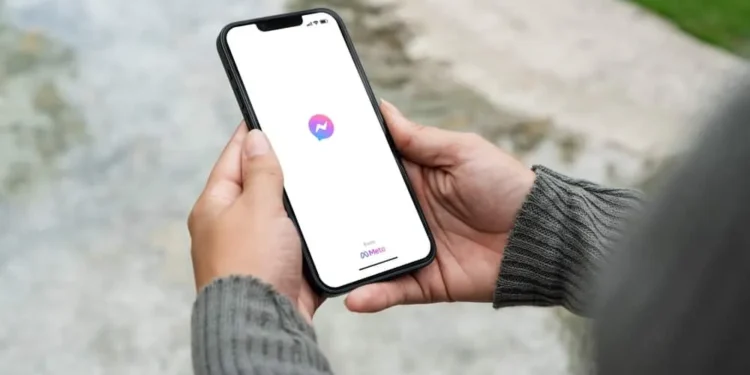Aplikácia Messenger je užitočná pre textové správy s priateľmi kvôli mnohým funkciám. Zavedenie GIF urobilo Facebook zaujímavou aplikáciou, pretože by ste mohli posielať správy zaujímavejšími spôsobmi.
Zdá sa, že najnovšie aktualizácie spoločnosti Messenger sa GIF stratili. Môžete poznamenať, že už neuvidíte ikonu GIF na Facebooku Messenger.
Ak je to váš problém, táto príručka vysvetlila, ako nájdete GIF.
Rýchla odpoveď
GIF sa stále používajú na Messenger, ale možno ich nenájdete, keď nepoznáte kroky. Predtým sa ikona GIF objavila vedľa ikony textových správ. Momentálne musíte klepnúť na ikonu Smiley a kliknite na možnosť GIF z uvedených možností. Ak teda nenájdete ikonu GIF, klepnite na ikonu Smiley a nájdite ich!
Mnoho používateľov Messenger na Facebooku malo obavy z GIF. Táto príručka podrobne vysvetlila, kde GIF išli na Messenger. Sprievodca tiež vysvetlil, či je možné uverejnenie GIF na Facebooku a čo môžete urobiť, keď na Messengeri chýbajú GIF.
Kam išli GIF na Messenger?
Posledné aktualizácie Facebook Messenger mohli spôsobiť, že ikona GIF bude nesprávne umiestnená. Mnoho ľudí si na to zvyklo, keď na to mohli klepnúť pri písaní správ. Skutočnosť, že ikona sa už neobjavuje vedľa poľa na písanie správ, však neznamená, že bola eliminovaná.
Napriek tomu majú používatelia prístup k GIF na messenger klepnutím na ikonu Smiley.
Ak používate klávesnicu Giphy, pravdepodobne môžete vidieť ikonu GIF.
Ale ak to tak nie je, prístup GIF podľa nasledujúcich krokov:
- Otvorený posol.
- Prejdite do doručenej pošty , kam chcete poslať GIF.
- Vedľa textového poľa na písanie správ kliknite na ikonu Smiley .
- Pod ikonou Smiley uvidíte rôzne možnosti.
- Kliknite na ikonu označenú GIF .
- Vyberte príslušný GIF , ktorý chcete použiť.
Ako poslať GIF na Facebook Messenger na pracovnej ploche
Používatelia, ktorí majú prístup k Facebooku Messenger cez pracovnú plochu, môžu stále používať GIF na odoslanie správy svojim priateľom, ako je vysvetlené tu.
- Otvorte Facebook vo svojom obľúbenom prehliadači.
- Prejdite na Messenger klepnutím na ikonu Messenger .
- Otvorte rozhovor , kde chcete poslať GIF.
- Klepnite na ikonu GIF . Je to posledná ikona pred zadaním textového poľa na písanie správy.
- Vyberte vhodný GIF zo zbierky GIF.
Pri odosielaní GIF na Messenger sa nebudete pýtať, či ste si istí, že ste si vybrali GIF. V okamihu, keď ste sa klepli na GIF, sa okamžite odosiela do prijímača bez kontextu potvrdenia. Preto je nevyhnutné byť opatrní pri výbere GIF a byť si istí, že chcete poslať, pretože raz odoslané; Akciu nemôžete vrátiť späť.
Môžem zverejniť GIF na Facebooku?
Vedeli ste, že môžete uverejňovať GIF ako svoj stav alebo príspevok?
Okrem toho môžete komentovať GIF k príspevku osoby na Facebooku.
Ak chcete uverejniť GIF ako svoj stav na Facebooku pomocou mobilnej aplikácie, použite kroky nižšie:
- Začnite písať a vytvorte príspevok ako obvykle.
- Vyberte GIF z uvedených možností.
- Vyberte príslušný GIF , ktorý chcete uverejniť vo svojom stave.
Ak používate pracovnú plochu, kliknite na ikonu troch bodov a klepnite na GIF. Okrem toho je odpoveď s GIF na niekom príspevku ľahká, pretože akonáhle kliknete na textové pole, uvidíte ikonu GIF.
Ako opraviť Messenger, keď GIF chýbajú
Ak vám tu vysvetlené kroky neumožňujú prístup k GIF na Messenger, možno budete musieť vykonať niektoré opravy a zistiť, či sa ikona GIF začne objavovať na vašom Messengeri.
Metóda č. 1: Odhlásiť sa
Keď si uvedomíte, že funkcia GIF sa správajú na vašom poslovi, jednoduchý čin, ako je napríklad prihlásenie a prihlásenie sa znova, vám môže umožniť znovu získať GIF.
Metóda č. 2: Nainštalujte klávesnicu GIF na Facebook
Ak vaša klávesnica Messenger nezobrazuje GIF, možno budete musieť nainštalovať ďalšiu klávesnicu, ktorá vám ponúka túto možnosť.
Môžete používať početné klávesnice a my odporúčame, ako je klávesnica Giphy a GIF.
Metóda #3: Reštartujte svojho posla
Keď GIF zvyčajne funguje a všimnete si, že sa už neobjaví, musíte prinútiť svoju žiadosť o reštartovanie.
Reštartovanie vašej aplikácie umožňuje aplikácii načítať všetky potrebné funkcie vrátane GIF.
Metóda č. 4: Aktualizujte Facebook Messenger
Nedostatok základných aktualizácií aplikácií môže spôsobiť, že sa niektoré funkcie správajú.
Preto je nevyhnutné otvoriť obchod Play alebo App Store a skúste aktualizovať Facebook Messenger.
Záver
Facebook Messenger je vhodná aplikácia, ktorá umožnila ľahké použitie GIF na ľahké odovzdávanie správ.
V nedávnych aktualizáciách si však môžete všimnúť, že ikona GIF sa nezobrazuje tak, ako to bolo predtým.
Sprievodca vysvetlil, kde nájdete GIF na Messenger.